Nusxalash va joylashtirish operatsiyalari har qanday operatsion tizimning eng ko'p ishlatiladigan fayl menejeri funktsiyalari. Har bir operatsion tizim foydalanuvchiga buni sichqoncha, klaviatura yoki ikkalasining kombinatsiyasi yordamida bir necha usul bilan amalga oshirish imkoniyatini beradi. Butun papkaning mazmuni bilan bunday operatsiyalar bo'yicha harakatlar ketma-ketligi bitta alohida faylni uzatish harakatlaridan juda farq qilmaydi.
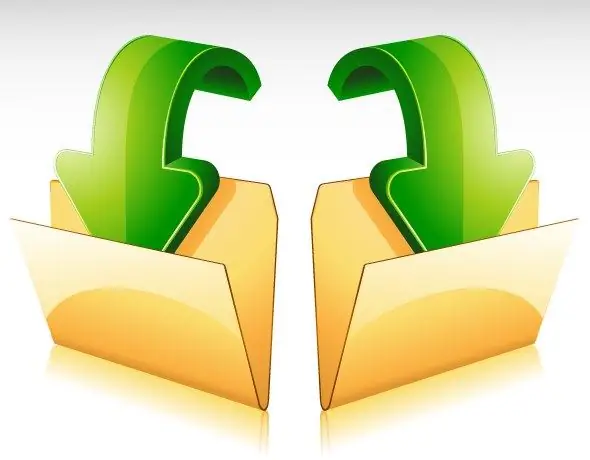
Ko'rsatmalar
1-qadam
Fayllarni uzatmoqchi bo'lgan jildga o'ting. Agar u ish stolida joylashgan bo'lsa, unda uning belgisini ikki marta bosing va agar yo'q bo'lsa, xuddi shu narsani "Mening kompyuterim" yorlig'i bilan bajaring va ishga tushirilgan fayl menejeri oynasidagi papka daraxtini kerakli katalogga o'ting.
2-qadam
Jilddagi barcha fayllarni tanlang. Buning uchun ularning birortasini bosing va keyin Ctrl + A (lotin harfi) yorlig'ini bosing. Xuddi shu narsani papka ro'yxatining yuqorisidagi "Tartibga solish" ochiladigan ro'yxatini ochish va undagi "Hammasini tanlash" qatorini tanlash orqali amalga oshirish mumkin.
3-qadam
Agar asl papkaning tarkibini bir joyda qoldirib, takrorlanadigan fayllarni boshqa papkaga joylashtirish kerak bo'lsa, tanlanganlarning hammasini nusxa ko'chiring - Ctrl + C tugmalar birikmasini bosing va agar siz barcha ob'ektlarni ko'chirmoqchi bo'lsangiz, manba katalogini qoldiring bo'sh, so'ngra kesish operatsiyasidan foydalaning - Ctrl tugmalar birikmasini + X tugmachalarini bosing. Ushbu ikkala buyruqni ham Explorer oynasida tanlangan maydonni o'ng tugmasini bosib kontekst menyusida tanlash mumkin.
4-qadam
Nusxalangan yoki kesilgan hamma narsani joylashtirmoqchi bo'lgan katalogga o'ting. Explorer-ning o'ng oynasidagi maydonni bosing va Ctrl + V tugmalarini bosing - bu tugmalar birikmasi joylashtirish operatsiyasiga to'g'ri keladi. Siz xuddi shu narsani kontekst menyusidagi tegishli satr yordamida qilishingiz mumkin. Bu fayllarni bitta papkadan ikkinchisiga o'tkazish tartibini yakunlaydi.
5-qadam
Kesish va joylashtirish operatsiyalari kombinatsiyasi o'rniga siz sudrab olib tashlash mexanizmidan foydalanishingiz mumkin - shunchaki sichqonchaning chap tugmasi bilan avval tanlangan fayllarni kerakli papkaning belgisiga o'tkazing. Agar manba va manzil papkalari katalog ierarxiyasida bir-biridan juda uzoq masofada joylashgan bo'lsa, siz ularning har birini alohida oynada ochishingiz va tavsiflangan mexanizmlarning har qandayidan foydalanishingiz mumkin (sudrab olib tashlash yoki nusxalash va joylashtirish).






